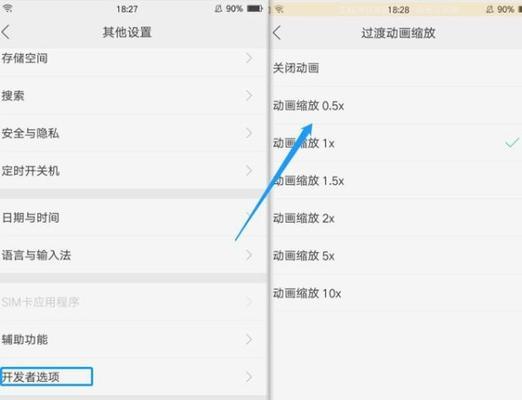安全弹出U盘的重要性与正确方法
在日常工作中,使用U盘或其他可移动存储设备传输数据已经变得非常普遍。但频繁的拔插操作,如果不注意安全,可能会导致数据损坏,甚至U盘设备损坏。一篇好的指南文章不仅能让读者了解如何正确弹出U盘,还能在插入内存卡后安全地管理U盘。下文将详细阐述安全弹出U盘的重要性以及详细步骤,并提供在插入内存卡后如何安全弹出U盘的方法。
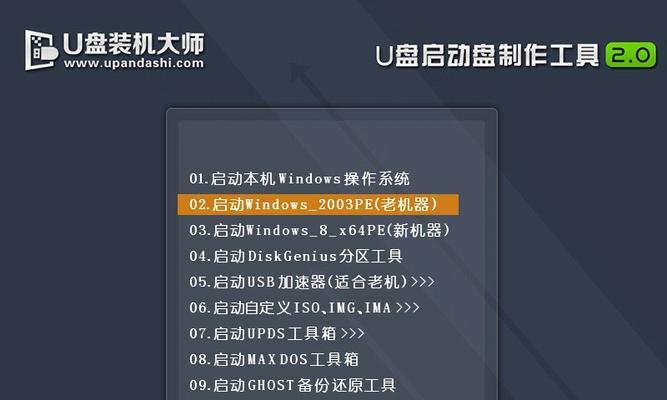
正确弹出U盘的重要性
在电脑操作中,直接拔出U盘可能会造成正在传输或者未正确保存的数据丢失。同时,U盘在工作时内部有许多文件被系统锁定,直接拔出可能会导致文件系统错误,损坏U盘。正确的弹出U盘,能有效预防这些风险,确保数据安全与设备的正常使用寿命。
安全弹出U盘的步骤
1.在电脑任务栏上寻找并点击“安全弹出硬件”图标。
2.选择你想要弹出的U盘设备名称。
3.点击“弹出”按钮,电脑会开始准备U盘的弹出。
4.系统会提示“可以安全移除硬件”后,U盘图标消失,表示已安全,此时拔出U盘。
使用资源管理器弹出U盘
如果你的任务栏没有显示安全弹出硬件图标,还可以通过资源管理器手动进行弹出操作:
1.点击任务栏左下角的Windows图标打开“开始”菜单。
2.选择并打开“文件资源管理器”。
3.在左侧的导航栏找到你的U盘设备。
4.右键点击U盘图标,然后选择“弹出”。
插入内存卡后弹出U盘的方法
如果你的U盘内插入了内存卡,例如SD卡,并且你需要在不移除内存卡的情况下弹出U盘,你可以使用以下方法:
1.首先按照安全弹出U盘的方法准备弹出U盘。
2.如果系统提示“活动设备无法弹出”,则需要检查是否有程序正在使用内存卡。
3.找到使用内存卡的程序并关闭它们,内存卡使用状态会停止。
4.关闭相关的文件资源管理器窗口,取消所有与内存卡相关的操作。
5.再次尝试弹出U盘直至成功。

常见问题解答
Q:如何确定所有程序都已关闭,可以安全弹出U盘?
A:你可以点击任务栏的通知区域查看是否有与U盘相关的活动图标,或者使用任务管理器检查有哪些流程使用了U盘。
Q:如果系统仍提示无法安全弹出U盘,该怎么办?
A:直接按“取消”,然后重新检查是否所有使用U盘的程序都已经关闭。有时候可能需要重启电脑以确保所有进程和缓存更新完毕,之后再尝试弹出。
Q:使用USB扩展坞时是否还需要安全弹出U盘?
A:是的,无论是直接连接USB接口还是通过USB扩展坞,都应该使用上述提到的安全弹出方法来确保数据安全。
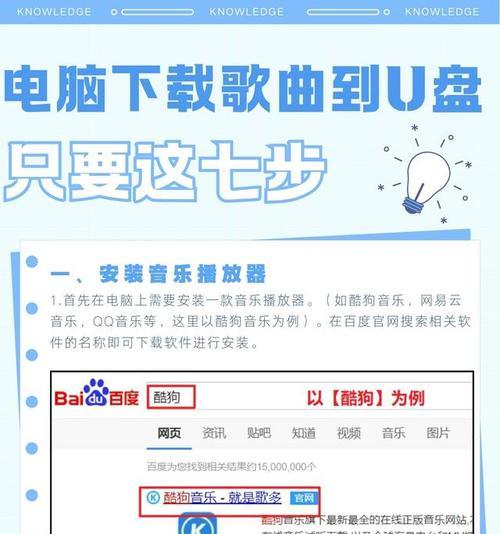
结尾
通过以上步骤,您可以确保在任何时候都能够安全地弹出U盘,无论是单独使用还是插入了内存卡。掌握这些基础知识和技巧,将大大提高您处理电脑存储设备的效率和安全性。如果遇到特殊情况,请按照具体提示冷静处理,确保数据与设备的双重保护。